Windows 11 radykalnie różni się od poprzednich systemów operacyjnych Windows. Jeśli nie możesz się do tego przyzwyczaić, możesz wrócić do systemu Windows 10. Pokażemy Ci, jak obniżyć wersję systemu Windows 11 do systemu Windows 10.
Chociaż Windows 11 to szybszy i bezpieczniejszy system operacyjny, nie jest on dla każdego. Jeśli nie podoba Ci się zmiany w interfejsie, takie jak odnowiony pasek zadań, Nowe funkcje systemu Windows 11 nie wydaje Ci się zbyt przydatny, lub napotykaj błędy, które psują doświadczenie, powrót do systemu Windows 10 ma sens.
Jeśli dokonałeś aktualizacji do systemu Windows 11 w ciągu ostatnich dziesięciu dni, odinstalowanie go i powrót do systemu Windows 10 jest całkiem łatwe. Jeśli nie, jedynym sposobem na przywrócenie systemu Windows 10 jest wykonanie czystej instalacji systemu operacyjnego.
Wróć do systemu Windows 10
Po uaktualnieniu do systemu Windows 11 usługa Windows Update automatycznie przenosi stare pliki systemowe z systemu Windows 10 do folderu o nazwie „Windows.old”. Z tego powodu możesz przywrócić system Windows 10, jeśli masz problemy z najnowszym systemem operacyjnym firmy Microsoft.
Powrót do systemu Windows 10 jest prosty. Możesz zachować dane osobowe i nie utracisz żadnych programów innych firm, z wyjątkiem aplikacji zainstalowanych po aktualizacji. Niezależnie od tego, dobrym pomysłem jest tworzenie kopii zapasowych plików i dokumentów, jeśli coś pójdzie nie tak.
Haczyk? Zmysł przechowywania automatycznie usuwa folder „Windows.old” po dziesięciu dniach, więc przejście z systemu Windows 11 na Windows 10 będzie możliwe tylko w tym okresie.
Jeśli minęło już dziesięć dni, nadal możesz cofnąć operację, jeśli taka opcja jest dostępna w opcjach odzyskiwania komputera. Jeśli tego nie zrobisz, musisz przeprowadzić czystą instalację systemu Windows 10 (więcej na ten temat w następnej sekcji).
Jeśli chcesz kontynuować, oto sposób odinstalowania systemu Windows 11 i przywrócenia systemu Windows 10.
1. Kliknij prawym przyciskiem myszy przycisk Starti wybierz Ustawienia.
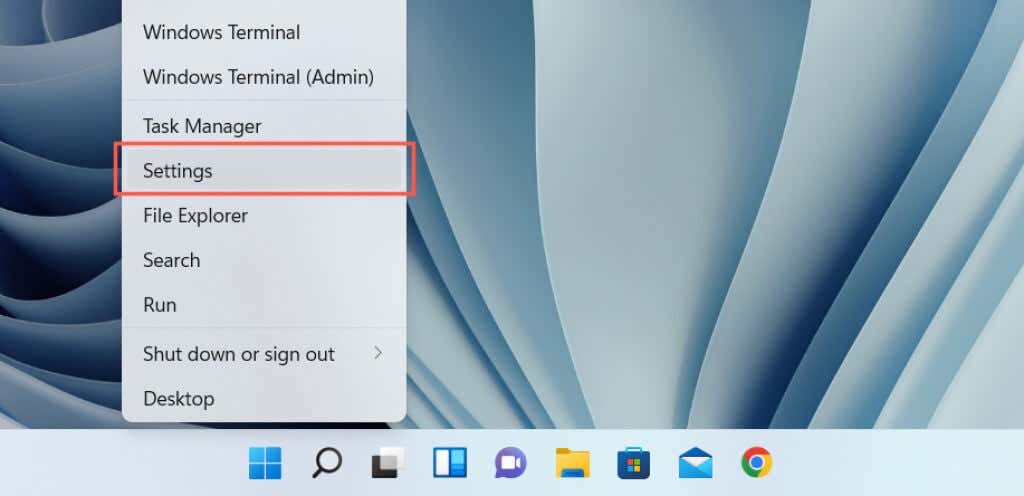
2. Przewiń w dół aplikację Ustawienia i wybierz Odzyskiwanie.
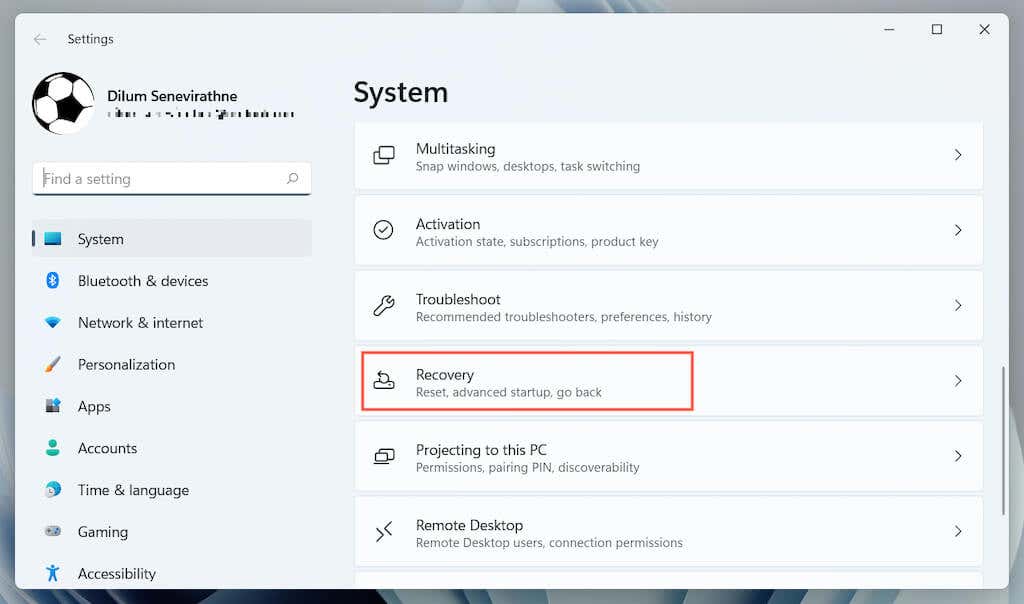
3. Wybierz przycisk Wróćw sekcji Opcje odzyskiwania. Jeśli ta opcja nie jest dostępna, nie można przywrócić systemu Windows 10.
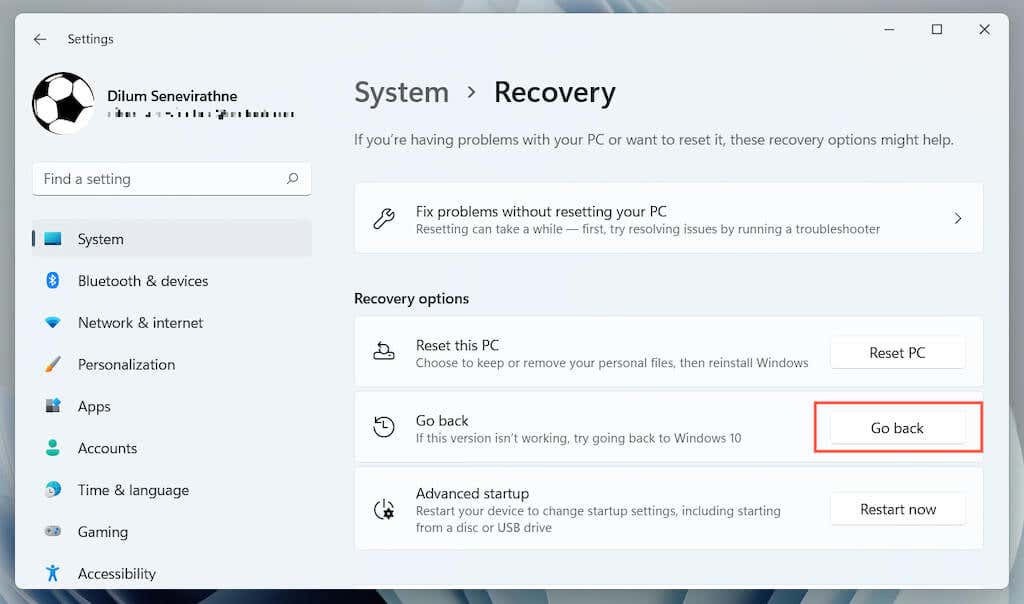
4. Określ powód, dla którego chcesz wrócić do systemu Windows 10 i wybierz opcję Dalej.
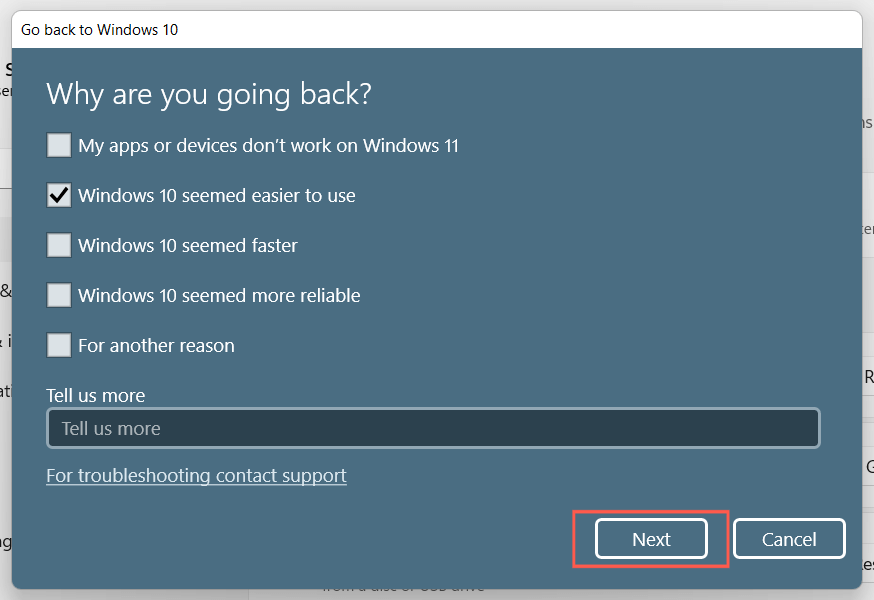
5. Wybierz, czy chcesz sprawdzić dostępność aktualizacji. Może to naprawić wszelkie błędy i usterki, które możesz napotkać w systemie Windows 11. Jeśli nie chcesz tego robić, wybierz Nie, dziękuję..
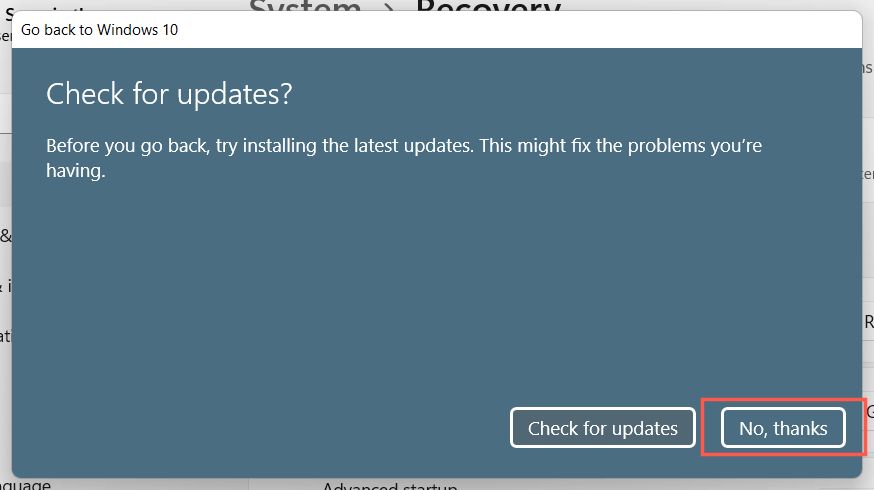
6. Przeczytaj uważnie informacje na ekranie „Co musisz wiedzieć” i wybierz opcję Dalej.
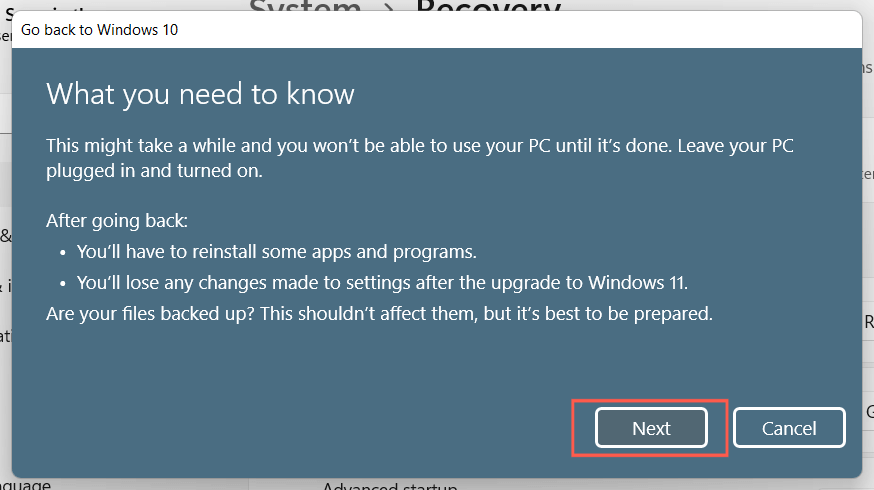
7. Wybierz ponownie opcję Dalej, aby potwierdzić, że musisz zapamiętać hasło do konta użytkownika w systemie Windows 10. Jeśli go nie znasz, nie będziesz mógł się zalogować.
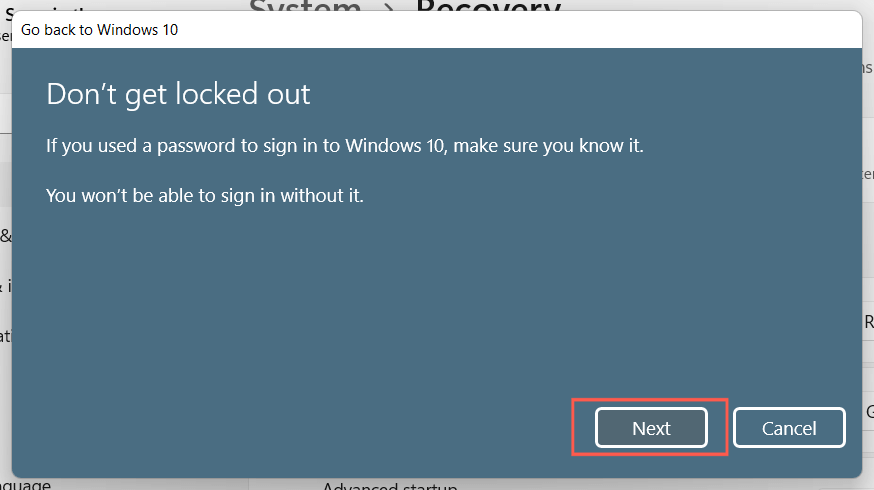
8. Wybierz opcję Wróć do systemu Windows 10, aby potwierdzić, że chcesz przywrócić system Windows 10 na komputerze.
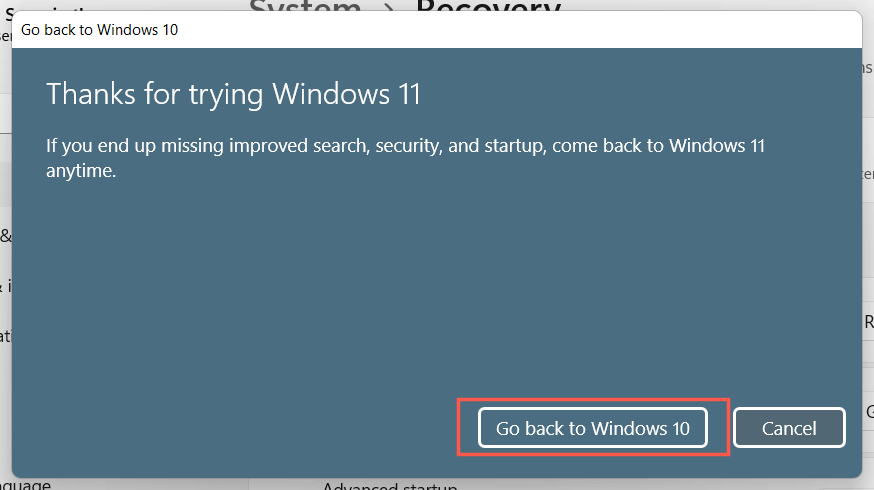
9. Poczekaj, aż Instalator systemu Windows obniży wersję komputera do systemu Windows 10. Zajmie to tylko od 5 do 10 minut. W trakcie tego procesu komputer uruchomi się ponownie kilka razy.
Wyczyść instalację systemu Windows 10
Nie widzisz opcji przywrócenia systemu Windows 10? Jedynym sposobem na odinstalowanie systemu Windows 11 jest wyczyszczenie partycji systemowej i czysta instalacja systemu Windows 10. Spowoduje to jednak usunięcie wszystkich danych osobistych i aplikacji, co oznacza, że jeśli zdecydujesz się kontynuować, musisz zacząć od zera.
1: Twórz kopie zapasowe swoich dokumentów i plików na dysk zewnętrzny lub inną partycję na wewnętrznym dysku twardym lub dysku SSD. Alternatywnie możesz przesłać swoje dane do usługę przechowywania w chmurze, taką jak OneDrive lub dysk Google.
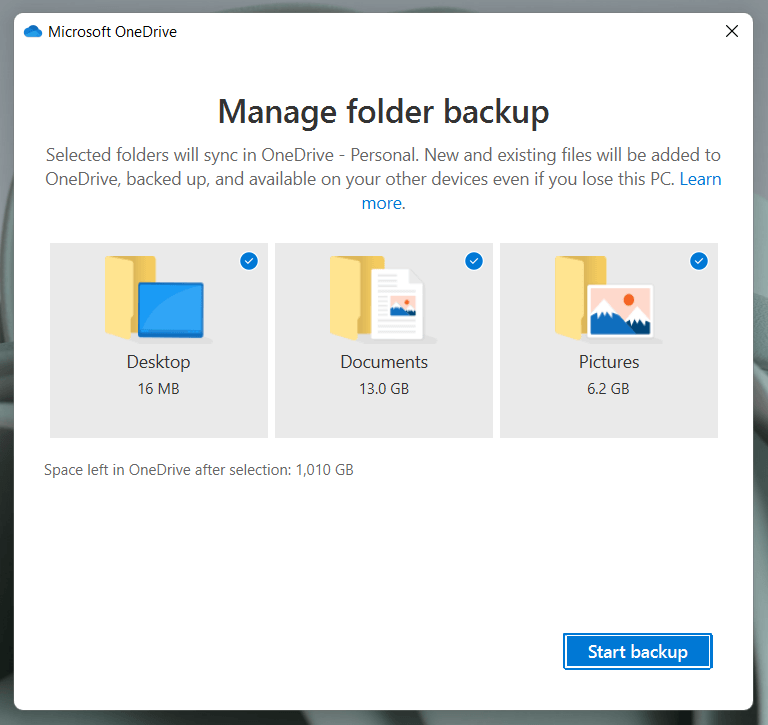
2. Utwórz rozruchowy dysk instalacyjny systemu Windows 10. Najprostszym sposobem na to jest użycie Narzędzie do tworzenia multimediów firmy Microsoft dla systemu Windows 10. Będziesz potrzebować pustego dysku USB o pojemności co najmniej 8 GB.
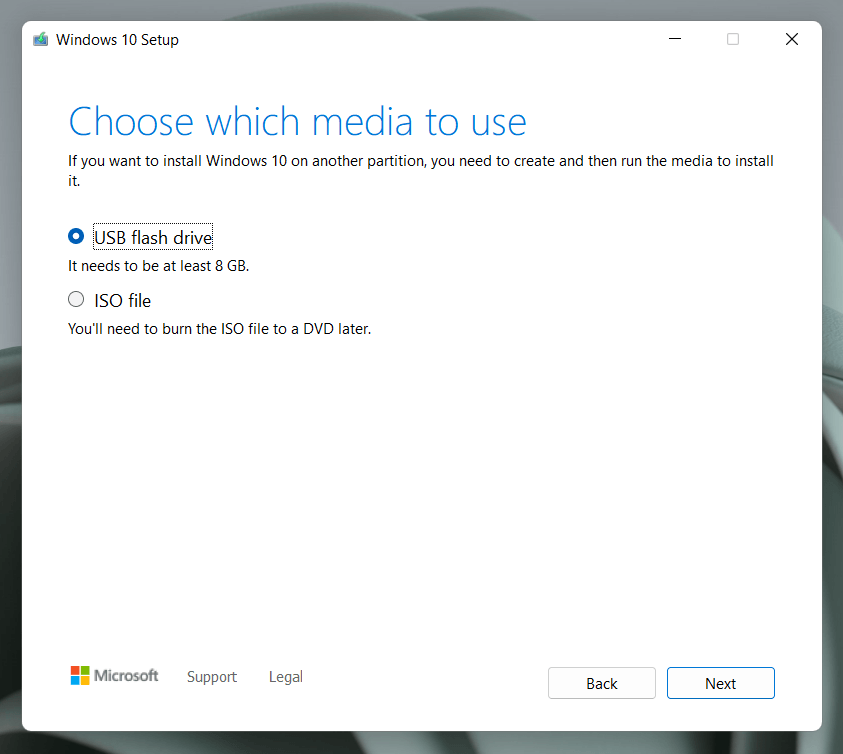
To prosty proces, ale jeśli potrzebujesz pomocy, oto instrukcje krok po kroku dotyczące tworzenia rozruchowej pamięci USB z systemem Windows 10.
3. Uruchom komputer z nośnika instalacyjnego USB i wykonaj instalację systemu Windows, aby usunąć partycję systemową i ponownie zainstalować system Windows 10.
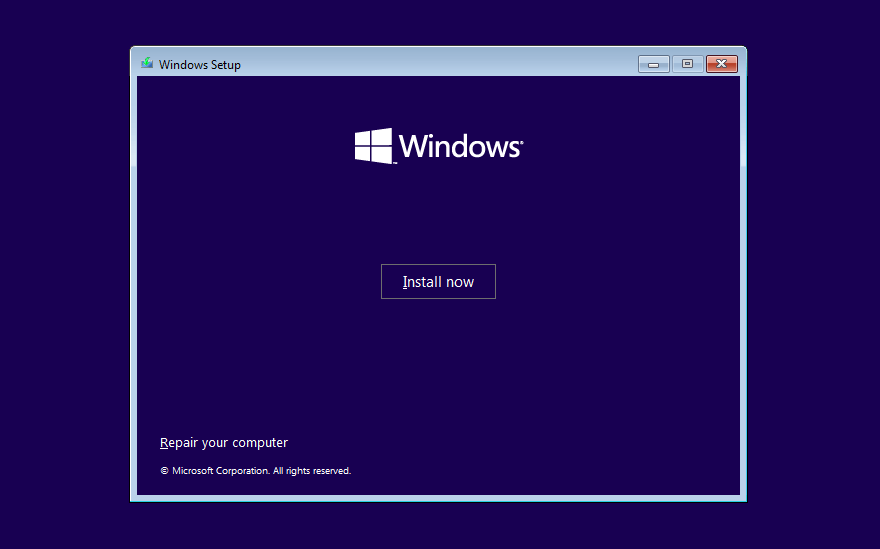
Wybierz wersję systemu Windows 10 zgodną z licencją systemu Windows lub kluczem produktu — Homelub Pro. Następnie zapoznaj się z tym przewodnikiem, aby uzyskać więcej informacji na temat czysta instalacja systemu Windows 10 na komputerze.
Znane otoczenie
Windows 10 to nadal wydajny system operacyjny, a firma Microsoft zobowiązała się do aktywnego wspierania go do 2025 r.
Cokolwiek działa w systemie Windows 11, będzie działać również w systemie Windows 10, więc nie jest tak, że tracisz coś istotnego w wyniku przejścia na niższą wersję.
Przyjdzie jednak czas, gdy dokonanie trwałej aktualizacji do systemu Windows 11 stanie się nieuniknione. Miejmy nadzieję, że do tego czasu przejdzie wiele poważnych aktualizacji, dzięki czemu będzie znacznie lepszy niż obecnie.
.